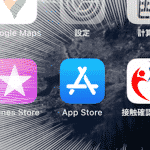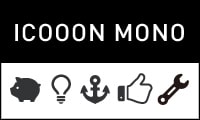iPhone12を最大限活用するための機能・設定まとめ
- 2021.06.15
- PC・スマホ

昨年2020年10月に発売されたiPhoneの新シリーズ「iPhone12」。
既に購入された方も、キャリアの乗り換えに伴い購入・機種変更を検討している方も大勢いるかと思います。
最新版のOSであるiOS14を搭載したiPhone12には、多くの便利な機能や設定方法がありますので是非知っておいて下さい。
それについて今回この記事でご紹介したいと思います。
iPhone12で使えるオススメ機能
「Face ID」でパスワード入力の手間を省く(顔認証)
こちらはiPhoneX以降のiOSで導入された機能ですが、iPhone12を利用する上でこちらの設定は欠かせません。
Face IDとは従来の指紋認証と違い、顔を本体の画面側に向けることで認証するシステムです。
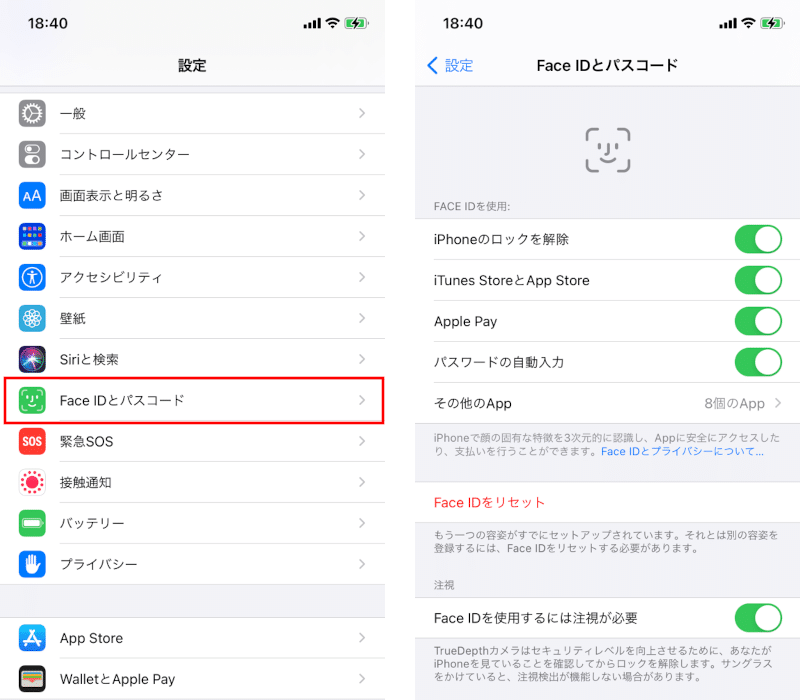
iPhoneの「設定」画面に「Face IDとパスコード」という項目があるので、そちらをタップするとパスコードの入力を求められます。こちらは通常のロック解除のときと同じパスコードになります。
パスコードを入力すると、Face IDの設定画面に切り替わります。
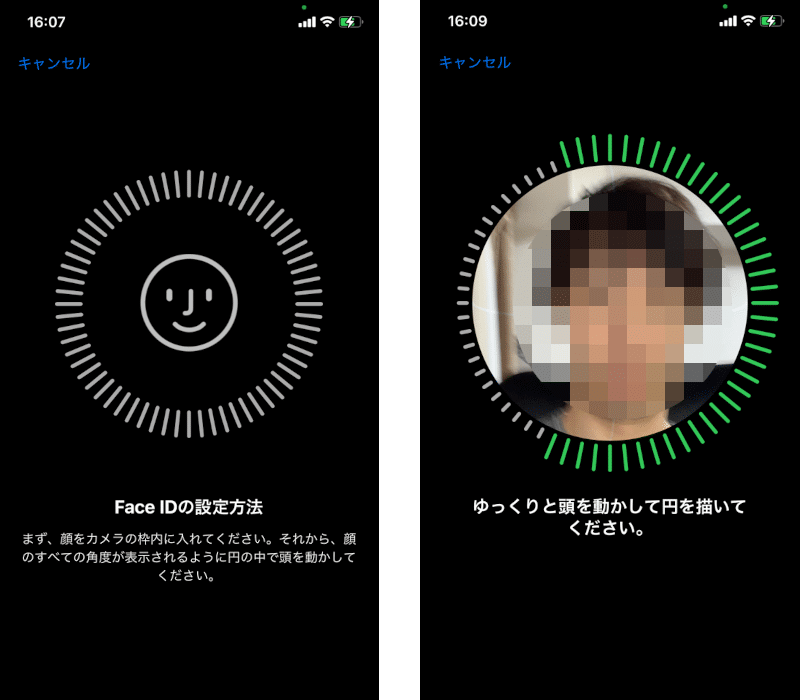
Face IDの登録画面は上記のような感じです。
画面に表示された円形の中に顔が収まるようにし、上下左右360度首を回しながらあらゆる角度の顔を認証させる形になります。
登録が完了すれば、今後は以下のようにパスコードやパスワードの入力が求められる場面で顔認証が実行され、面倒な入力の手間を省くことができます。
- iPhoneのロック解除
- iTunes StoreやApp Storeでのダウンロード・購入(アプリ内購入も含む)
- Apple Payでの決済
- WEBサイト上でのID・パスワード入力が必要なログイン
- その他・アプリ内でのパスワード認証など
これらは個別にFace IDのON・OFFを切り替えられますので、例えばiPhoneのロック解除のみFace ID認証を行ない、その他では通常通りパスワード入力を行うように……という設定も可能です。
背面タップで様々なアクションを呼び出せる「Back Tap」
これは意外と知らない方もいるかもしれません。
iOS 14から導入された新機能になりますが、どういった機能かといいますと「iPhoneの背面をタップすると、様々な機能を呼び出すことができる」というもの。
まず「設定」画面から「アクセシビリティ」を選択し、次に「身体機能および操作」欄の「タッチ」の項目を選びます。
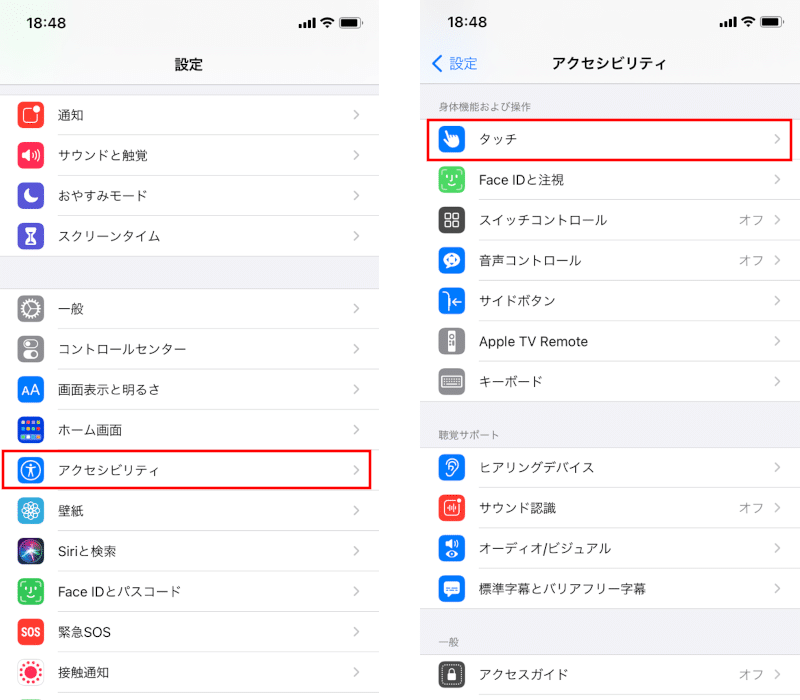
次に、画面の一番下に「背面タップ」という項目があるので、そこを選択すればOK!
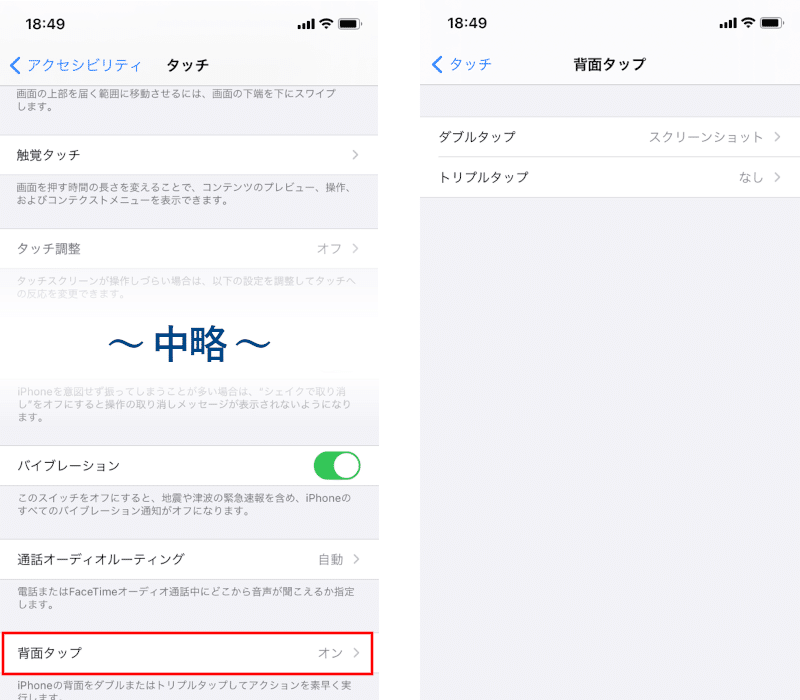
それぞれ「ダブルタップ(2回タップ)した場合」と「トリプルタップ(3回タップ)した場合」のアクションを登録することができます。
主なアクションは以下の通りです。
- Appスイッチャー
- Siriの起動
- コントロールセンターの呼び出し
- 画面のスクリーンショット
- ホーム画面に戻る
- 画面をロックする
- 音量を上げる/下げる
他にも色々なアクションが利用可能ですが、まずは一度試してみて便利だと思う機能を登録しておくといいでしょう。
-
前の記事

【Zoom問題】Zoomにありがちなトラブルの事例と対処法 2020.12.15
-
次の記事

Windows11はどんなOS?推奨スペックは?無償アップグレードは可能か? 2021.06.28